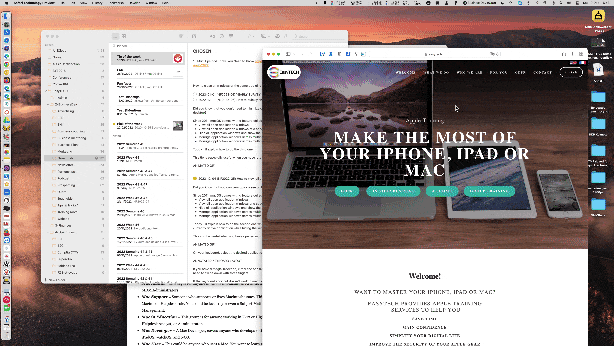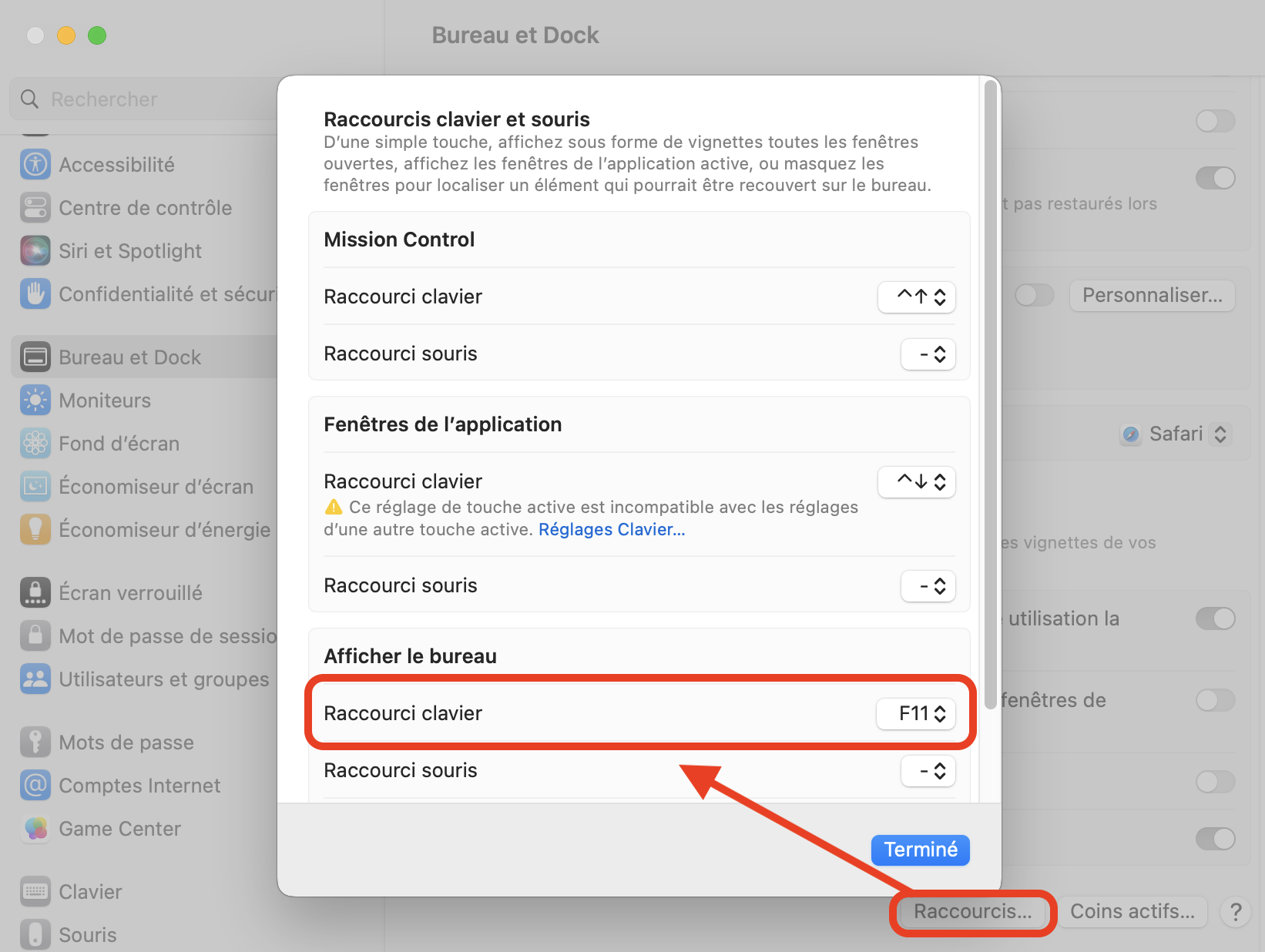Saviez-vous que vous n'avez pas besoin de minimiser ou de fermer toutes vos applications pour voir rapidement votre bureau ?
Depuis 2011, macOS est livré avec une fonctionnalité appelée "Mission Control" qui permet de faire ce qui suit :
Afficher toutes les fenêtres d'application ouvertes
Afficher toutes les fenêtres d'application ouvertes d'une application spécifique
Masquer toutes les fenêtres d'application et afficher le bureau
Gérer les fenêtres d'application sur plusieurs moniteurs
Gérer les fenêtres d'application sur plusieurs bureaux virtuels
Aujourd'hui, je vais vous expliquer comment faire le troisième.
Cette astuce est particulièrement utile lorsque vous avez beaucoup de dossiers et/ou de documents sur votre bureau.
Vous pouvez configurer un raccourci clavier, qui, dans mon cas, est la touche F11 via Préférences Système > Mission Control
Et vous pouvez également configurer l'un des 4 coins de l'écran en "Coin actif"
Sur mon iMac, il me suffit de placer rapidement le curseur de la souris dans le coin inférieur gauche pour produire le même effet.
Ces captures d'écran s'appliquent à macOS 12 Monterey ou version antérieure.
Si votre Mac exécute macOS 13 Ventura ou une version ultérieure, visitez Réglages Système > Bureau et Dock : puis cliquez sur "Raccourcis" ou "Coins actifs"
Si vous avez un Magic Trackpad, que ce soit celui de votre MacBook ou un autonome, il vous suffit de vous étendre avec le pouce et trois doigts.
Vous pouvez le configurer via Préférences/Réglages Système > Trackpad > Plus de gestes > Afficher le bureau
Et vous, à quelle fréquence avez-vous besoin d'accéder rapidement à ce qui se trouve sur votre bureau Mac ?
Envie de recevoir ce genre d’astuces directement dans ta boite mail, ainsi qu’un résumé des news Apple?
Pour cela, il suffit de cliquer sur la bannière ci-dessous